Configuration de Cisco Unified Attendant Console 10.5.x Standard Edition
Contenu
Introduction
Ce document décrit les étapes de configuration de base de Cisco Unified Attendant Console 10.5.x Standard Edition.
Conditions préalables
Conditions requises
Aucune spécification déterminée n'est requise pour ce document.
Components Used
Les informations contenues dans ce document sont basées sur les versions de matériel et de logiciel suivantes :
- Cisco Unified Attendant Console 10.5.1.1543
- Cisco Unified Communications Manager 8.6.2.23900-10
- Microsoft Windows 7 Édition Professionnelle (64 bits)
The information in this document was created from the devices in a specific lab environment. All of the devices used in this document started with a cleared (default) configuration. If your network is live, make sure that you understand the potential impact of any command.
Configuration
Procédez comme suit :
- Assurez-vous qu'un utilisateur d'application est créé, qui contrôlera les périphériques auxquels l'opérateur doit se référer pour se connecter et le champ BLF (Busy Lamp Field).
Cette image montre les périphériques que cette application inclut dans sa section relative aux périphériques contrôlés. Notez qu'il s'agit du périphérique que l'opérateur utilisera pour « login » et pour BLF.

Cet utilisateur d'application doit également inclure ces rôles :
- Accès aux API AXL standard
- CTI standard Autoriser la modification du numéro d'appel
- Contrôle du parcage d'appels CTI standard
- CTI standard autorise le contrôle de tous les périphériques
- Norme CTI Autoriser la réception du matériel clé SRTP
- CTI standard activé
Cet utilisateur sera référencé pour se connecter via le client TAPI Cisco (TSP) à CallManager. Assurez-vous que tous les périphériques requis sont entrés dans la section relative aux périphériques contrôlés pour cet utilisateur. Si ce n'est pas le cas, la connexion au client standard Cisco Unified Attendant Console échouera.
- Double-cliquez sur le fichier d'installation.
- Entrez l'ID utilisateur et le mot de passe de l'utilisateur de l'application qui ont été provisionnés à l'étape 1. Cliquez sur Next (Suivant).
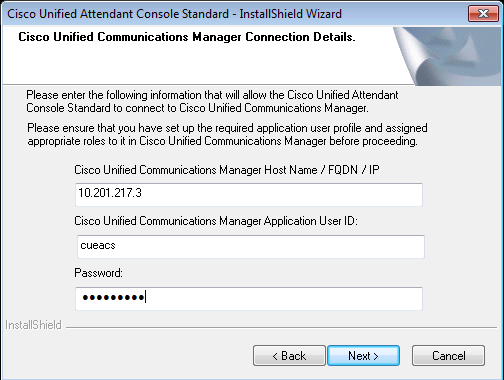
- Sélectionnez la langue appropriée dans la liste déroulante. Cliquez sur Next (Suivant).
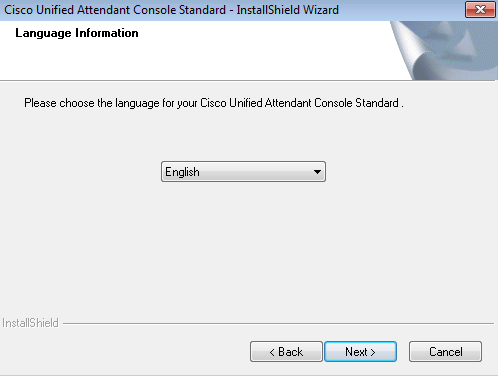
- Saisissez les détails du serveur Cisco Presence. Cliquez sur Next (Suivant).
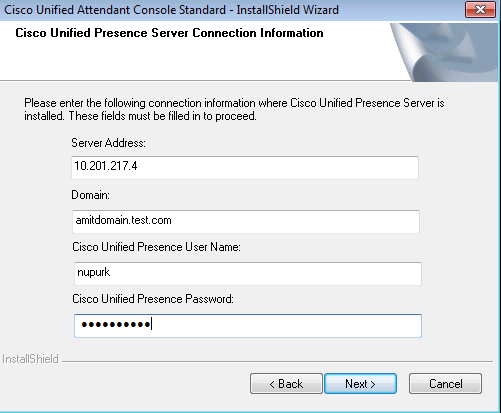
- Choisissez l'emplacement d'installation approprié. Cliquez sur Next (Suivant).
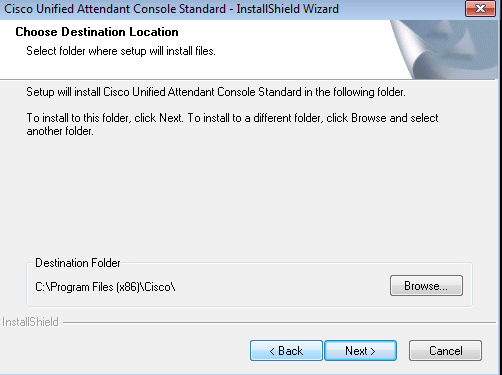
- Examinez les informations saisies lors des étapes précédentes. Si tout semble correct, cliquez sur Suivant pour terminer l'installation.
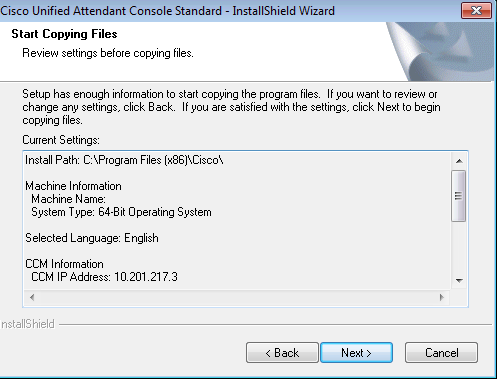
- Redémarrez le PC Windows une fois l'installation terminée. Cliquez sur Finish afin de démarrer le redémarrage de l'ordinateur.
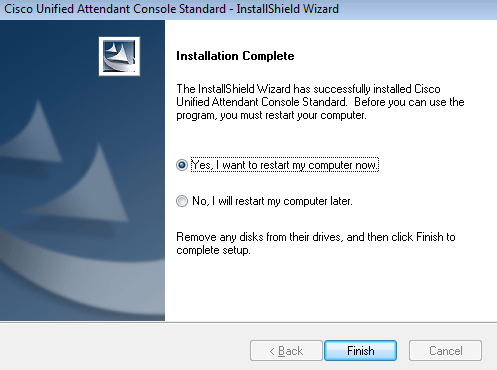
- Une fois le PC opérationnel après le redémarrage, double-cliquez sur l'icône Cisco Unified Attenant Console standard 10.5 afin de lancer le logiciel. Saisissez le poste de l'opérateur.
Dans cet exemple, l'UID de l'opérateur est « nupurk » et l'extension est « 1008 ». Dès que le numéro de poste est entré, le fournisseur de services de téléphonie mobile résout les informations sur le périphérique. Ceci est fourni uniquement avec l'ID utilisateur de l'application que le TSP utilise (cela vient de l'étape 1) afin de contrôler ce périphérique. Il suffit de cliquer sur le périphérique une fois les informations du périphérique trouvées. La connexion se fait automatiquement.
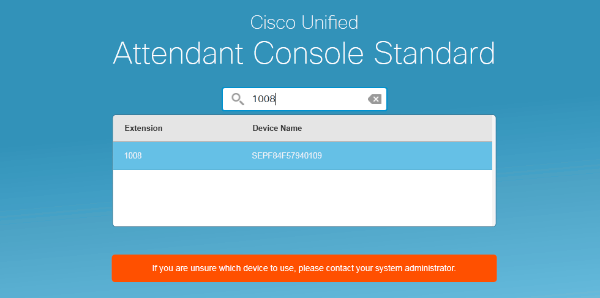
Vérification
Si tout se passe comme prévu conformément aux étapes de la section Configurer, cet écran de connexion s'affiche. Le répertoire contenant les informations de présence s'affiche dès que la synchronisation avec CallManager est terminée. Le processus de synchronisation d'annuaire est généralement très rapide.
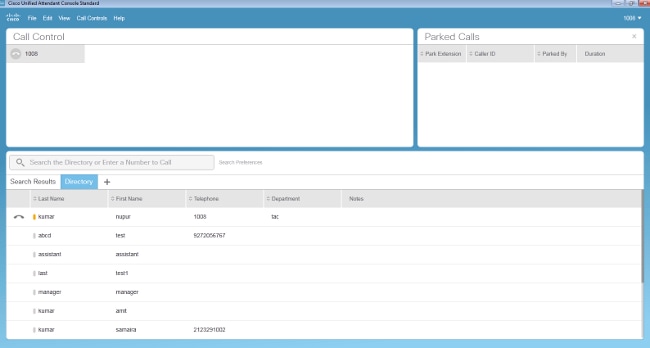
Dépannage
Il n'existe actuellement aucune information de dépannage spécifique pour cette configuration.
Informations connexes
Historique de révision
| Révision | Date de publication | Commentaires |
|---|---|---|
1.0 |
09-Nov-2015 |
Première publication |
Contacter Cisco
- Ouvrir un dossier d’assistance

- (Un contrat de service de Cisco est requis)
 Commentaires
Commentaires